—> 1.Как заплатить через Сбербанк Онлайн? 2.Как заплатить через терминал Сбербанка? 3.Как оплатить через Личный Кабинет с карты? 4.Как настроить роутер? (любая модель) 5.Как настроить роутер TP-Link? 6.Как настроить роутер Asus? 7.Как настроить роутер Zixel? 8.Как настроить PPPoE на Windows 7? 9.Как настроить PPPoE на Windows 10? 10.Как настроить приложение 24часаТВ? 11.Как правильно измерить скорость? 12.Почему Интернет отключили раньше на 1 день? 13.Я оплатил 3 дня назад через Сбербанк, а Интернет до сих пор заблокирован Как заплатить через Сбербанк Онлайн?
Для мобильной версии
Вверху нажмите на строку поиска
В открывшемся окне введите ИНН 3126017110 и выберете Интерком
Далее пошагово введите №договора, ФИО, сумму
Срок поступления денежных средств на Ваш личный счет до 3-х банковских дней!
Как заплатить через терминал Сбербанка?
Можно пополнить счет как банковской картой, так и наличными. Банком при этом взимается комиссия: при оплате картой — 1%, наличными — 3%.
Срок поступления денежных средств на Ваш личный счет до 3-х банковских дней!
Как оплатить через Личный Кабинет с карты?
Перейдите по ссылке Личный кабинет
В открывшемся окне введите номер договора и пароль доступа к Личному Кабинету.
В меню слева выберите «Оплата через Internet»
Далее выберете способ оплаты и следуйте инструкции
Денежные средства зачислятся в течении 1 минуты.
Как настроить роутер? (любая модель)
Настройка роутера всегда начинается с подключения к компьютеру. Подсоедините кабель провайдера к разъему WAN, а кабелем из комплекта соедините один из разъемов LAN с разъемом сетевой карты в компьютере.
Убедитесь, что сетевая карта компьютера сконфигурирована на автоматическое получение IP адресов.
IP адрес роутера логин и пароль для входа в веб-интерфейс обычно находятся на наклейке роутера. Если роутер не новый и эти параметры изменялись, возможно стоит сделать сброс всех настроек долгим нажатием кнопки reset.
Как настроить роутер TP-Link?
Откройте браузер, в адресной строке введите 192.168.0.1 Введите Имя пользователя — admin, пароль — admin.
Откроется страница мастера. Откажитесь от мастера настройки и перейдите в раздел Сеть — WAN. Имя пользователя и пароль находится в договоре.
Если необходимо изменить настройки Wi-Fi, то перейдите в раздел Беспроводной режим.
Как настроить роутер Asus?
Вводим в строке браузера 192.168.1.1 в открывшемся окне вводим логин и пароль admin/admin.
С самого начала запускается Мастер быстрой настройки Интернет. Нажать на На главную страницу для отмены мастера и попадаем в основное меню (возможно потребуется сменить пароль по умолчанию).
Выбираем слева снизу раздел Интернет и следуем инструкции. Имя пользователя и пароль находятся в договоре.
Если требуется изменить настройки WiFi, то сделать это можно в разделе Беспроводная сеть.
Как настроить роутер Zixel?
Вводим в строке браузера 192.168.1.1 в открывшемся окне вводим логин и пароль admin/1234.
Выбрать Веб-конфигуратор
Зайдите в меню Интернет > PPPoE/VPN и нажмите кнопку Добавить соединение
Настроить PPPoE. Имя пользователя и пароль находятся в договоре.
Изменение настроек WiFi производится в разделе Wi-Fi.
Как настроить PPPoE на Windows 7?
Внимание! Данная настройка не требуется, если вы используете роутер. Обратитесь в раздел по настройке роутера.
Нажмите кнопку Пуск, выберите Панель Управления
Введите Имя пользователя (из карточки к договору — номер Вашего договора), пароль и Имя подключения.
Готово! Теперь созданное подключение находится здесь:
Теперь, что бы выйти в Интернет, при перезагрузки компьютера каждый раз нужно запускать данное подключение.
Как настроить PPPoE на Windows 10?
Внимание! Данная настройка не требуется, если вы используете роутер. Обратитесь в раздел по настройке роутера.
Как настроить приложение 24часаТВ?
Инструкция 1
Инструкция 2
Как правильно измерить скорость?
Ни один из сервисов свободно предоставляющих в Интернете услуги по замеру скорости не способен гарантированно отражать размер полосы. Для этого используются специализированные программы Клиент-Сервер. Однако, следующие советы помогут максимально приблизиться к реальным показателям при замерах. 1. Убедитесь в отсутствии на компьютере вирусов. Они могут использовать Ваш компьютер для спам-рассылок, для заражения других компьютеров или для атак серверов. Всё это может существенно замедлять интернет. Регулярно проверяйте компьютер антивирусом! 2. Перед замером отключите все антивирусы, торрент клиенты и другие сетевые программы. 3. Обратите внимание на сетевую активность – правой клик мыши на сетевом подключении – «Состояние» Если число принятых или отправленных пакетов активно увеличивается, у вас либо вирус, либо работает какая нибудь сетевая программа. Проделайте снова пункты 1 и 2. 4. Если у Вас несколько компьютеров одновременно подключены к сети Интернет через роутер, отключите все, кроме одного. Если соединение настроено на роутере, лучше исключить роутер, а подключаться напрямую с компьютера. О том как роутер может ограничивать скорость, это тема другой статьи. 5. Обычно сайты с которых мы качаем файлы ограничивают скорость, особенно файлобменники. Опираться на такие данные не следует. Важно: При скачивании файлов браузеры, программы качалки и торрент клиенты обычно показывают скорость не в Битах а в Байтах. Поэтому умножайте на 8 для перевода в Биты. Например, скорость скачивания 125Кбайт/с, что соответствует 1000 Кбит/с или ~1 Мбит/с. 6. Настоятельно рекомендуем замер производить в браузере Internet Explorer. 7. Перейдите по следующей ссылке SPEEDTEST , откроется страница SpeedTest. Убедитесь что замер производится на хостинг Belgorod. 8. Нажмите «GO» (НАЧАТЬ) после замера на странице отобразится входящая (download) и исходящая (upload) скорость в Мбитах/с.
Почему Интернет отключили раньше на 1 день?
В связи с тем, что списание абонентской платы происходит 1 раз в сутки равными долями, в длинных месяцах суммы может не хватать на 31 день, а в коротких месяцах сумма наоборот остается лишняя. Но по итогу года всё точно выравнивается.
Рекомендуем оплачивать раньше даты блокировки на 3-4 дня.
Я оплатил 3 дня назад через Сбербанк, а Интернет до сих пор заблокирован
При оплате через приложение Сбербанк Онлайн или через терминалы Сбербанка срок зачисления денежных средств до 3-х банковских дней. Т. е. если оплатить в пятницу, то деньги поступят только во вторник.
В этот период можно позвонить в техническую поддержку для активации обещанного платежа.
—>
Вход в личный кабинет интеркон обеспечит дополнительные возможности для пользователя сети. Здесь легко оплатить интернет, проверить состояние счета и отследить историю операций. Компания предоставляет доступ физическим и юридическим лицам, поэтому каждый может контролировать ресурсы и выбирать дополнительные опции.
Что такое Интеркон
Крупная сеть в городе Воронеж является главным провайдером высокоскоростного интернета на своей территории. Дополнительно компания предоставляет услуги телефонии и цифрового телевидения. Интеркон заботится о клиентах и предоставляет доступ к услугам через личный кабинет.
Преимущества ИНТЕРКОН:
- высокая скорость доступа к файлам;
- использовать одновременно множество вкладок;
- телефон всегда свободен для звонков;
- оплата списывается с баланса только на потраченные гигабайты;
- надежная техническая поддержка.
Компания интеркон располагает доверием клиентов в Воронеже уже более 10 лет. Это подтверждает качество услуг и профессионализм команды.
Как войти в личный кабинет
Самостоятельно зарегистрироваться на сайте и получить доступ в личный кабинет не выйдет. Чтобы получить логин и пароль, нужно заключить договор на предоставление услуг в офисе компании в Воронеже. Сотрудник интеркон предоставит данные для входа в личный кабинет. После заключения договора, пользователь сможет посещать сайт с собственного аккаунта в любое время.
Пройдите по ссылке, чтобы войти в аккаунт. Введите в поле логин и пароль, чтобы получить доступ к дополнительным возможностям.
Войти в личный кабинет в случае потери данных для входа поможет служба поддержки. Позвоните по номеру указанному на сайте или отправьте сообщение на электронную почту. На номер мобильного или e:mail поступит сообщение с данными для входа.
Возобновить доступ к личному кабинету помогут сотрудники офиса в Воронеже. Возьмите с собою паспорт. Его данные понадобятся для поиска договора.
Возможности в личном кабинете
В собственном аккаунте интеркон пользователь получает возможность управлять услугами компании. Здесь можно:
- оплатить связь, не выходя из дома;
- проверить баланс;
- получить отчет о финансовых операциях и оказанных услугах;
- подключить или отменить дополнительные функции;
- связаться с оператором интеркон;
- следить за новостями и тарифами компании.
Новые принципы тарификации и услуги сервиса интеркон можно посмотреть здесь:http://www.intercon.ru/news/240/.
Как оплатить Интеркон
Оплачивайте услуги компании любым удобным способом. ИНТЕРКОН предоставляет возможность оплаты:
- в офисе наличными средствами;
- через QIWI терминалы;
- через терминалы Сбербанк, Киберплат, Элекснет и Свободная касса;
- через мобильные приложения и электронные сервисы в реальном времени;
- пластиковой картой в личном кабинете;
- в любых каналах ПАО Сбербанк.
Выполняя оплату, обращайте внимание на дополнительные условия и комиссию платежных систем.
Оплата в офисе интеркон в Воронеже и в личном кабинете осуществляется без комиссии.
Полезные сервисы
Наряду с основными услугами связи компания предлагает дополнительный сервис. Клиенты интеркон могут загрузить и установить противовирусное программное обеспечение. Облегченная версия avast! Free Antivirus поможет защитить информацию на личном ПК от взлома.
Для защиты от несанкционированного доступа к системе поможет Comodo Firewall Pro. Программа защитит устройство пользователя при частом посещении интернет ресурсов.
Инструкции для настройки почты, роутера или телевизионной приставки подробно изложены здесь http://www.intercon.ru/support/instructions/#.
Компания интеркон развивается и ежедневно работает над улучшением сервиса. Информацию о новых продуктах и опциях провайдер предоставляет в личном кабинете.
The following two tabs change content below.
Интелком – компания, с 2008 года предоставляющая услуги подключения к скоростному интернету и телевидению жителям Южного и Северо-Кавказского федеральных округов. Также сфера деятельности Интелком – разработка и установка индивидуальных систем безопасности: видеонаблюдение, сигнализация, домофоны, система «умный дом». Провайдер соответствует современным требованиям и обеспечил абонентов сервисом самообслуживания. Войдя в личный кабинет на портале Интерком, пользователи видят баланс лицевого счета, управляют тарифами, опциями и т.д. Войти в личный кабинет
Содержание
Регистрация личного кабинета
Чтобы начать пользоваться всеми возможностями инструмента самообслуживания, ничего регистрировать не нужно. Доступ в личный кабинет получают все клиенты, заключившие договор с Интелком на предоставление услуг. В документе прописаны идентификаторы для входа в пользовательский раздел.
Чтобы не идти в отделение провайдера, подать заявку можно онлайн, сэкономив тем самым время: https://itk-rus.ru/.
В правом углу портала следует щелкнуть «Подключиться» – на экране появится форма, которую заполняют такими данными:
- адрес подключения;
- ФИО;
- номер телефона;
- е-мейл.
Также при подаче заявки ставится галочка для соглашения с обработкой персональных данных и проходится проверка на робота. В завершение остается кликнуть «Отправить».
По номеру из заявки позвонит менеджер Интелком, с которым обсуждаются условия подключения, время визита мастера. Договор на предоставление услуг заключается со специалистом, после установки и настройки оборудования. Копия документа остается у абонента.
Подать заявку на подключение к сетям Интелком могут также корпоративные клиенты и государственные учреждения.
Войти в личный кабинет
Вход в личный кабинет
Попасть в ЛК можно с главной: https://itk-rus.ru/.
Следует нажать на «Личный кабинет».
Или воспользоваться прямой ссылкой на форму авторизации: https://k.itk-rus.ru/site/login.
От пользователя требуется ввести идентификаторы – логин и пароль. Пароль, прописанный в договоре, сгенерирован случайным образом, а логином служит номер договора. После ввода реквизитов остается нажать «Войти».
Восстановление пароля от ЛК
Нередки ситуации, когда пользователь забывает реквизиты от учетной записи, неважно на каком сайте. Первая рекомендация в таких случаях – убедиться, что логин и пароль вводятся без ошибок, проверить кнопку Capslock, язык и раскладку клавиатуры.
Если абонент Интелком теряет пароль от личного кабинета, ему доступна опция восстановления на странице входа: https://k.itk-rus.ru/site/login.
Необходимо нажать «Забыли пароль?», затем вписать номер договора, выбрать, куда будет отослан новый пароль, и щелкнуть «Восстановить».
Впоследствии защитную комбинацию можно сменить через настройки учетной записи.
Функционал личного кабинета
Что может зарегистрированный абонент Интелком:
- изменять тарифный план, подстраивать его под собственные нужды. В случае с интернетом – уменьшать или увеличивать скорость, с телефонией – активировать междугородние звонки, с телевидением – подключать пакеты каналов и т.д;
- оплачивать услуги безналичным способом. Доступна опция «Автоплатеж», чтобы необходимая сумма списывалась автоматически. Еще одна «Обещанный платеж» – отсрочка оплаты на несколько дней;
- редактировать личную информацию;
- просматривать состояние баланса;
- подавать заявки в техподдержку.
На сайте регулярно публикуются свежие новости провайдера, акции, специальные предложения и даты проведения профилактических работ.
Мобильное приложение
Смартфоны плотно вошли в быт человека, и ими пользуется каждый второй. Это функциональный «карманный помощник». Так, для мобильных устройств было выпущено приложение – аналог личного кабинета Интелком, но «из кармана».
Абоненты, подключившие видеонаблюдение, могут со смартфона следить за онлайн-камерами.
Ссылка для загрузки приложения на телефоны с ОС Андроид: https://play.google.com.
Для владельцев смартфонов Apple: https://apps.apple.com.
Контактные данные для связи
На сайте есть список популярных вопросов пользователей и ответы на них: https://itk-rus.ru/pomoshh.html.
С этим разделом рекомендуется ознакомиться в первую очередь. Там же находится форма обратной связи.
Телефон абонентского отдела: 8-800-333-50-33.
Отдел по работе с физ. лицами: 8-928-226-91-41.
E-mail: info@itk-rus.ru.
Почта: abonotdel@itk-rus.ru.
Сбербанк России
Пополнить лицевой счёт Вы можете в любом отделении Сбербанка через терминал или банкомат. А также с помощью электронного сервиса сбербанк-онлайн:
- на сайте www.sberbank.ru;
- через приложение для мобильных устройств.
Зачисление средств происходит в течение 5 минут и без комиссии. Максимальная сумма единовременного платежа 15 000 ₽ Для удобства Вы можете подключить Автоплатеж* в отделении Сбербанка или «Сбербанк Онлайн». Автоплатеж позаботится о регулярной и своевременной оплате ваших счетов.
*В связи с техническими особенностями предоставления услуги, автоплатежи с суммой платежа менее 20 рублей автоматически закрываются в течение суток. Рекомендуем создать автоплатеж с учетом данных ограничений.
Google Pay
Оплатить наши услуги Вы можете в салонах Связной на кассе или через терминал. Зачисление средств происходит мгновенно и без комиссии.
Терминалы моментальной оплаты «Элекснет»
«Элекснет» — российская сервисная компания, предоставляющая потребителям круглосуточную возможность моментальной электронной оплаты товаров и услуг, осуществления денежных переводов.
Ближайшие пункты оплаты «Элекснет».
Кошелёк «Элекснет»
Кошелёк «Элекснет» — удобный способ оплаты товаров и услуг в Интернете.
Кошелёк «Элекснет» — это платёжный сервис, позволяющий оплачивать услуги через Интернет 24 часа в сутки, не выходя из дома. Пополнение Кошелька производится без процентов на терминалах «Элекснет», а также в интернет-банкинге банков-партнёров круглосуточно и без комиссии.
С помощью Кошелька «Элекснет» Вы экономите время и оплачиваете все услуги, не выходя из дома, для Вас открываются широкие возможности активного присутствия в Интернете!
Зарегистрировать Кошелёк легко и просто. Это можно сделать на сайте или на терминале. После регистрации Вам будет выслан по СМС платёжный пароль для подтверждения Ваших платежей в сети Интернет и на терминале «Элекснет». Не потеряйте его!
Банковские карты
Для пополнения баланса с помощью банковской карты необходимо в личном кабинете на соответствующей странице нажать кнопку перейти к оплате. Оплата происходит через ПАО СБЕРБАНК с использованием банковских карт следующих платёжных систем:
| VISA International | |
| Mastercard | |
| МИР |
Для оплаты (ввода реквизитов Вашей карты) Вы будете перенаправлены на платёжный шлюз ПАО СБЕРБАНК. Соединение с платёжным шлюзом и передача информации осуществляется в защищённом режиме с использованием протокола шифрования SSL. В случае если Ваш банк поддерживает технологию безопасного проведения интернет-платежей Verified By Visa, MasterCard SecureCode, MIR Accept, J-Secure для проведения платежа также может потребоваться ввод специального пароля.
Mobi.Деньги
Оплата при помощи SMS:
Отправьте на номер 3116 SMS следующего формата: inetcom номер договора сумма платежа , где номер договора — номер Вашего договора указанный в Личном кабинете; сумма платежа — в рублях, не менее 10 и не более 1500.
пример
Номер договора — 4100 Сумма к оплате — 100 руб текст SMS: inetcom 4100 100
Яндекс.Деньги
Яндекс.Деньги — доступный и безопасный способ платить за товары и услуги через интернет.
Условный платёж
Услуга Условный платеж(УП) позволяет пополнить Ваш лицевой счет, для оплаты услуг за новый расчетный период.
Услуга доступна если:
- 1)
Абонент является физическим лицом, подключенным по тарифу для физических лиц;
- 2)
Абонент обслуживается не менее 3-х расчетных периодов;
- 3)
Суммы на лицевом счете недостаточно для оплаты услуг за новый расчетный период.
Условия:
- Сумма УП для оплаты услуг за новый расчетный период рассчитывается автоматически;
- Срок действия УП 3 дня;
- Если в течении срока действия УП абонент не оплатил УП в полном объеме, предоставление услуг будет приостановлено, расчетный период заблокирован;
- Для возобновления пользования услугами абоненту необходимо оплатить УП в полном объеме.
ОБЩЕСТВО С ОГРАНИЧЕННОЙ ОТВЕТСТВЕННОСТЬЮ «ИНТЕРКОМ»
Ликвидировано 27 июля 2011 года Исключение из ЕГРЮЛ недействующего юридического лица ОГРН 1024301348653 ИНН 4345051170 КПП 434501001 Дата регистрации 26 декабря 2002 года Наименование на английском ООО «INTERCOM « Юридический адрес 610014, Кировская область, г. Киров, ул. Щорса, д. 17 Организационно-правовая форма Общества с ограниченной ответственностью Уставный капитал 10 000 руб. Учредитель Гречухина Анна Павловна Специальный налоговый режим Не применяется?
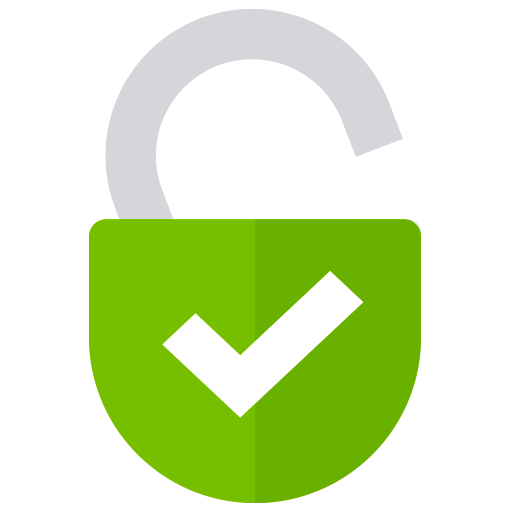
Управлять этой страницей
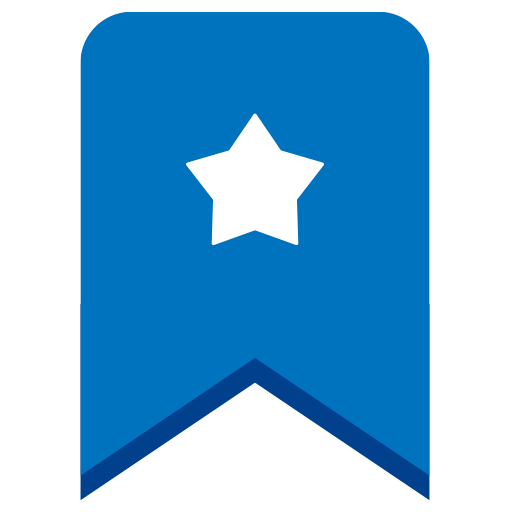
Добавить в Избранное

Скачать краткий отчет

Скачать выписку из ЕГРЮЛ
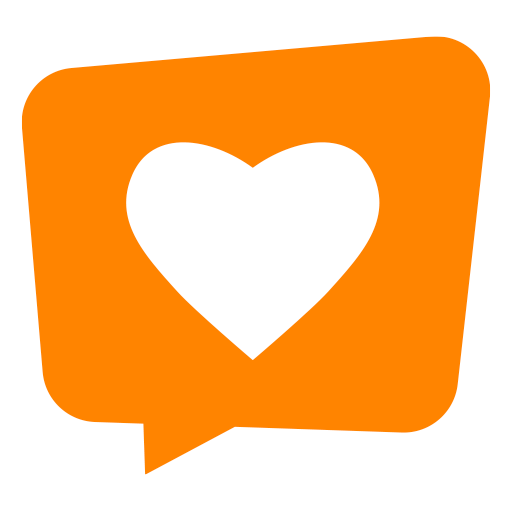
Поделиться ссылкой
Реквизиты
| ОГРН? | 1024301348653 от 26 декабря 2002 года |
|---|---|
| ИНН? | 4345051170 |
| КПП? | 434501001 |
Дополнительно
| Код КЛАДР? | 430000010000591 |
|---|
Сведения о регистрации
Регистрация в ФНС Регистрационный номер 1024301348653 от 26 декабря 2002 года Межрайонная инспекция Федеральной налоговой службы №14 по Кировской области Регистрация в ПФР Регистрационный номер 053001026523 от 20 января 2003 года Государственное учреждение- Отдел Пенсионного фонда Российской Федерации в Ленинском районе г. Кирова Регистрация в ФСС Регистрационный номер 434502370543001 от 17 января 2003 года Государственное учреждение — Кировское региональное отделение Фонда социального страхования Российской Федерации
Виды деятельности ОКВЭД
Нет сведений о видах деятельности компании?
Финансовая отчетность ООО «ИНТЕРКОМ»
Нет сведений о финансовой (бухгалтерской) отчетности ООО «ИНТЕРКОМ»?
Учредитель
| 1. | Гречухина Анна Павловна ИНН 434536334757 | 10 тыс. руб. | 100% |
Связи
*; active: 1; animation: uk-animation-fade»> По руководителю () Связи отсутствуют По учредителю (1) 1 организация Управляемые организации () Связи отсутствуют Учрежденные организации () Связи отсутствуют
Не найдено ни одной связи по руководителю
Учредитель ООО «ИНТЕРКОМ» также является руководителем или учредителем 1 другой организации
| 1. | ООО «КИРОВМЕБЕЛЬ» 610021, Кировская область, г. Киров, ул. Воровского, д. 98, к. 1, кв. 56 Торговля оптовая бытовой мебелью Учредитель — Анохина Анна Павловна |
ООО «ИНТЕРКОМ» не является управляющей организацией
ООО «ИНТЕРКОМ» не является учредителем других организаций
Сообщения на Федресурсе
Компания ООО «ИНТЕРКОМ» не опубликовала и не является участником ни одного сообщения на Федресурсе
Госзакупки
Сведения об участии ООО «ИНТЕРКОМ» в госзакупках в качестве поставщика или заказчика по 94-ФЗ, 44-ФЗ или 223-ФЗ отсутствуют
Проверки ООО «ИНТЕРКОМ»
ФГИС «Единый Реестр Проверок» Генеральной Прокуратуры РФ не содержит сведений о проверках в отношении компании «ИНТЕРКОМ»
Налоги и сборы
Нет сведений об уплаченных за прошлый отчетный период налогах и сборах
История изменений
Полная история изменений с 26 декабря 2002 года
| 17.01.2003 Регистрация в ФСС, присвоен регистрационный номер 434502370543001 Государственное учреждение — Кировское региональное отделение Фонда социального страхования Российской Федерации |
| 20.01.2003 Регистрация в ПФР, присвоен регистрационный номер 053001026523 Государственное учреждение- Отдел Пенсионного фонда Российской Федерации в Ленинском районе г.Кирова |
| 27.07.2011 Юридическое лицо было ликвидировано |
| 24.01.2017 Организационно-правовая форма изменена с «ОБЩЕСТВО С ОГРАНИЧЕННОЙ ОТВЕТСТВЕННОСТЬЮ» на «Общества с ограниченной ответственностью» |
| 02.03.2022 Добавлены сведения об ИНН для учредителя Гречухиной Анны Павловны |
Согласно данным ЕГРЮЛ, компания ООО «ИНТЕРКОМ» — или ОБЩЕСТВО С ОГРАНИЧЕННОЙ ОТВЕТСТВЕННОСТЬЮ «ИНТЕРКОМ» — была зарегистрирована 26 декабря 2002 года по адресу 610014, Кировская область, г. Киров, ул. Щорса, д. 17. Налоговый орган — межрайонная инспекция Федеральной налоговой службы №14 по Кировской области.
Реквизиты юридического лица — ОГРН 1024301348653, ИНН 4345051170, КПП 434501001. Регистрационный номер в ПФР — 053001026523, регистрационный номер в ФСС — 434502370543001. Организационно-правовой формой являлась «Общества с ограниченной ответственностью». Уставный капитал составлял 10 тыс. руб.
Юридическое лицо было ликвидировано 27 июля 2011 года.
Смотрите также
Прочие фирмы и организации
| ООО «СЗ «ГЕОРЕСУРС» Деятельность заказчика-застройщика, генерального подрядчика г. Видное |
| ООО «НОВЛАН» Производство электромонтажных работ г. Таганрог |
| АО «КАМЕНСКОЕ» Выращивание зерновых культур с. Каменка |
| ООО «МИРАСТРОЙ» Строительство жилых и нежилых зданий г. Барнаул |
| ООО «ПРОМТЕХСТРОЙ» Торговля оптовая прочими машинами, приборами, аппаратурой и оборудованием общепромышленного и специального назначения д. Пигелево |

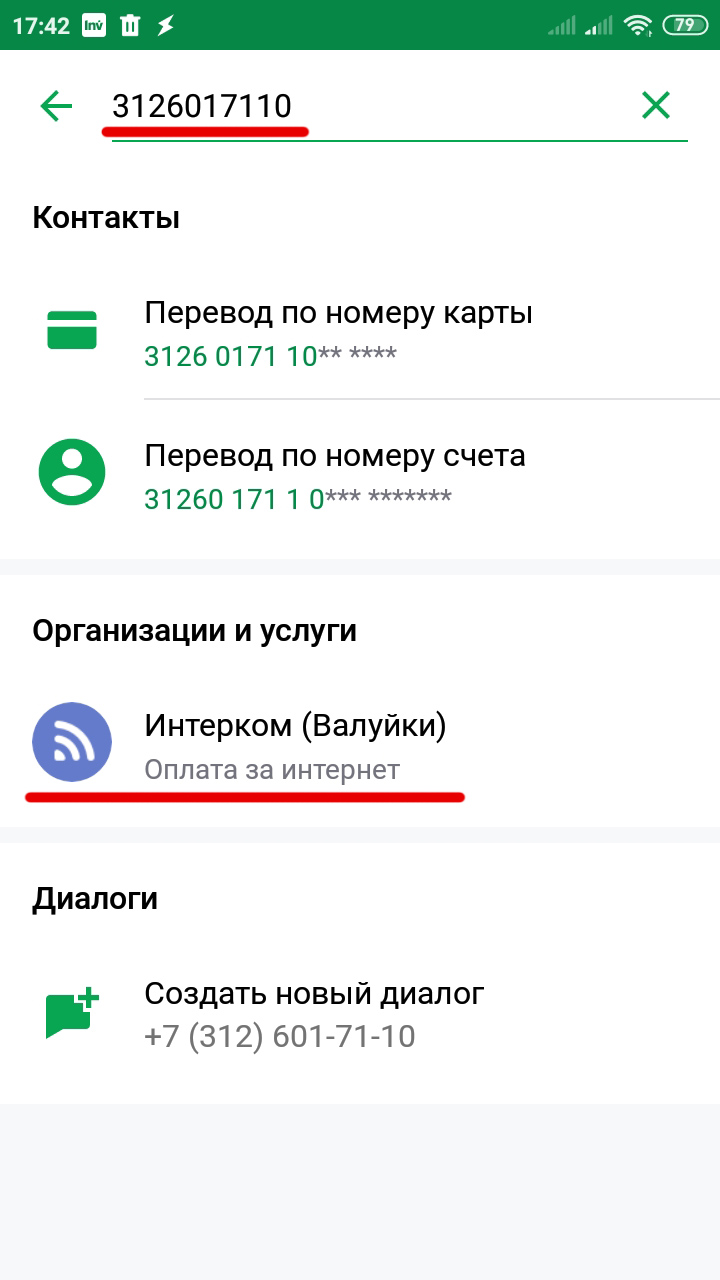



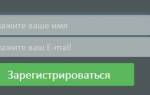








ли со статьей или есть что добавить?